介绍
我们在外偶尔有电脑使用的需求又不想带上笨重电脑的时候,可以考虑携带一台安卓平板+远程连接的方式进行处理。虽然安卓平板一般同学都有,但是相比较windows平板在远程桌面体验上还是差一点,因为安卓平板键盘的兼容性一言难尽,本文就提供一些解决方案给大家借鉴参考,本文不会设计网络相关的内容,主要介绍相关软件。网络可以考虑vpn、端口映射frp等方案。
从兼容性来说VNC的兼容性会大于RDP。如果在RDP使用的过程中遇到一些问题可以考虑切换到VNC。注意有些键位比如ESC、win键在安卓系统下是无法使用的,可以考虑使用PowerToys做键位映射。但是一般也用不到这两个键,问题并不是很大。
注意本文主要是一些办公场景,如果同学们想要玩游戏的可以直接忽略了,打游戏就需要用到串流的相关的应用,不在本文的讨论范围内。
RDP远程优点是显示效果好,能根据实际设备的分辨率显示,但是输入兼容性一般般;VNC的兼容性强,甚至能够在浏览器进行访问,但是显示效果会差一些,uefi的启动的话不能动态调整分辨率。
RDP远程
windows原生自带的远程,显示效果好。注意操作系统需要专业版或者工作站版,家庭版不支持需升级。
服务端
开启系统自带的远程控制就好。
win10参考: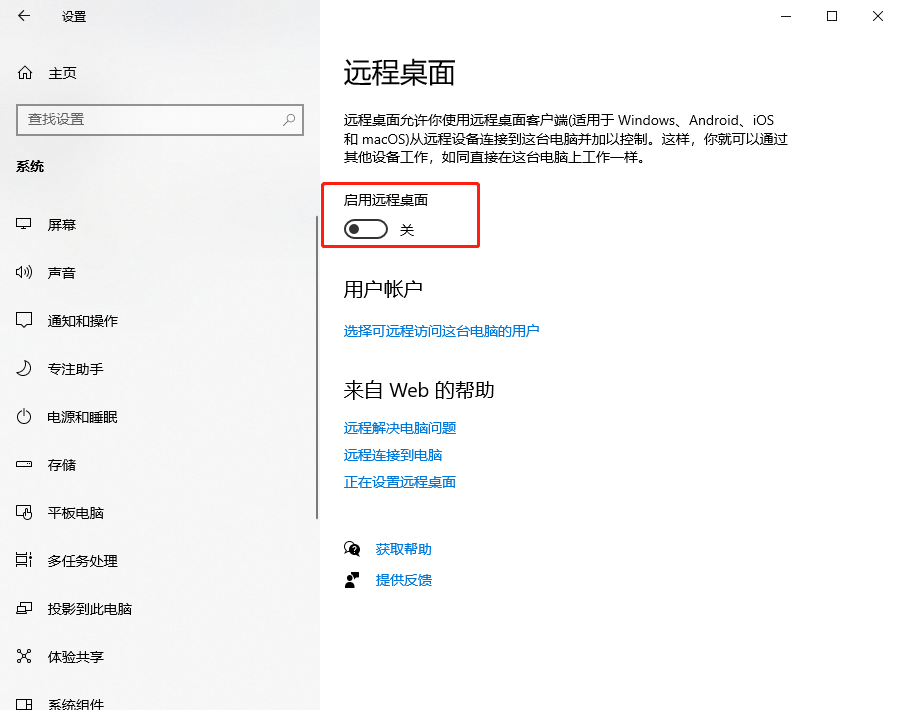
安卓客户端
推荐:aRDP > RD客户端 > aFreeRDP
aRDP
优点:对安卓的键盘支持很友好,特别全屏模式能屏蔽安卓的输入法弹框。
缺点:偶尔抽风不能切windows的内置输入法。
直接进入github的RELEASE页面选择freeaRDP开头的apk安装包下载最新版即可。
freeaRDP-v5.8.8_0-final:本地下载
RD客户端
RD客户端是微软开发的安卓客户端。
优点:自适应显示效果好
缺点:小米平板的手势提示线无法关闭会导致windows任务栏抽风。
Remote Desktop_10.0.19.1291:本地下载
aFreeRDP
优点:显示不会抽风,键盘支持可以。
缺点:显示不会自动占全屏。
afreerdp_3014010:本地下载
VNC远程
一种使用RFB协议的屏幕画面分享及远程操作软件。 此软件借由网络,可发送键盘与鼠标的动作及即时的屏幕画面。
服务端
tightvnc,如果想要网页直接访问的参考noVNC软件。本次介绍的是tightvnc。
tightvnc-2.8.85-gpl-setup-64bit:本地下载
安装教程
双击运行
勾选同意协议
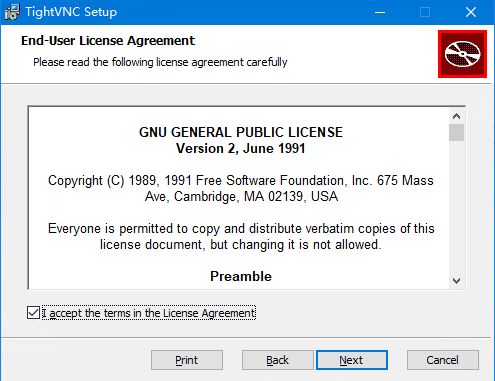
自定义安装
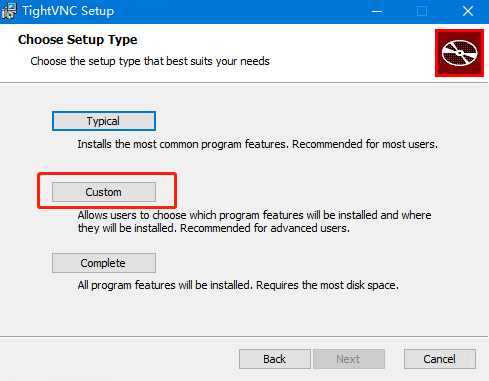
选择只安装服务端,并设置安装路径
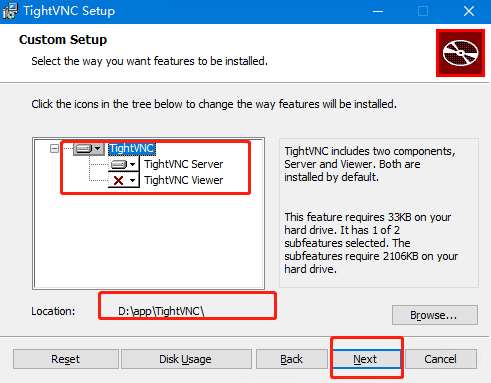
默认点击下一步
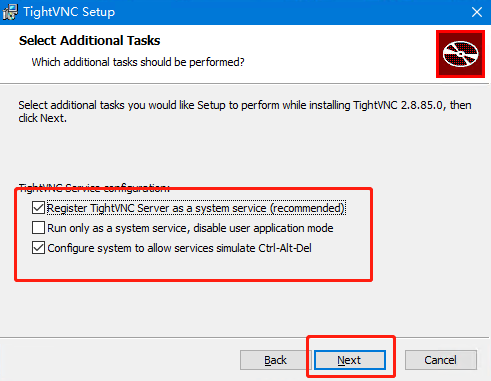
点击安装
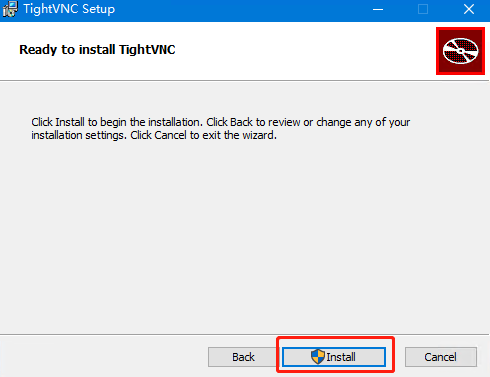
安装中会弹出设置密码框;请设置“Password for Remote Access”,这个密码用于VNC客户端访问这台主机时填入,请牢记;
“Administrative Password”是用于管理该TigerVNC服务端的密码,在远程访问时无需使用;
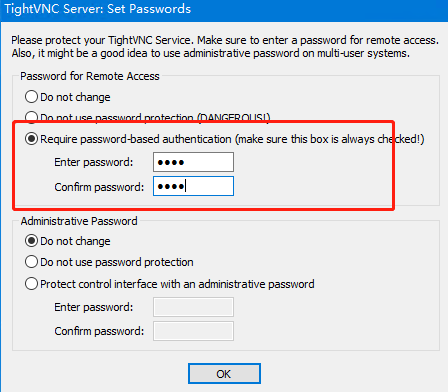
安装完成托盘位置会出现vnc图标,至此安装完成。
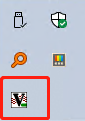
相关问题
vnc的分辨率固定不可调
问题原因:在某些UEFI启动的系统中,图形输出模式与传统的BIOS启动不同,可能会影响到VNC等远程桌面协议对显示设置的控制能力,从而导致无法修改分辨率。
解决办法:进入bios调整分辨率,这里以pve启动为例。
1)开机按esc进入bios,点击进入Device Manager。
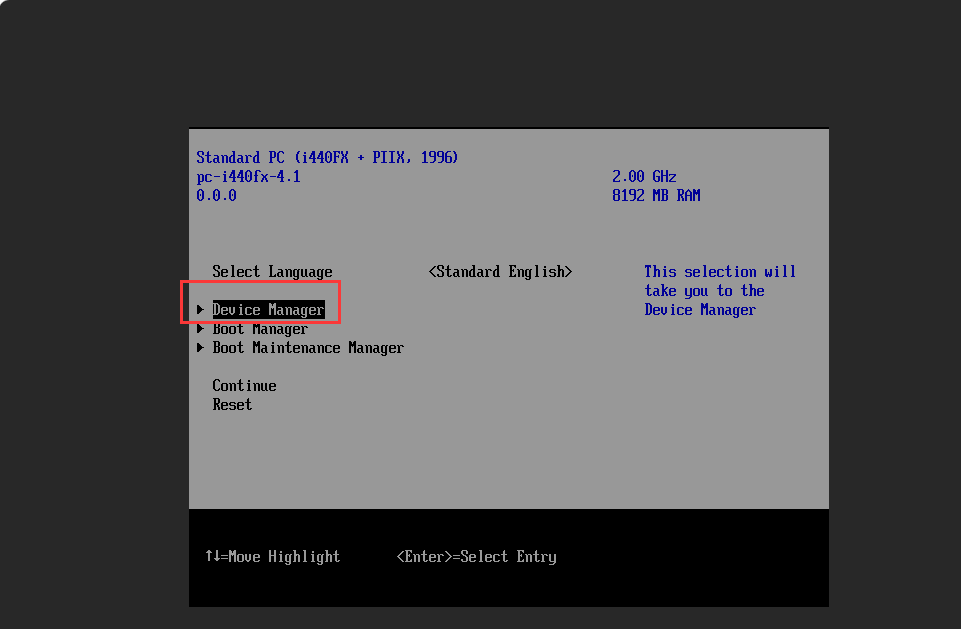 2)进入OVMF设置
2)进入OVMF设置
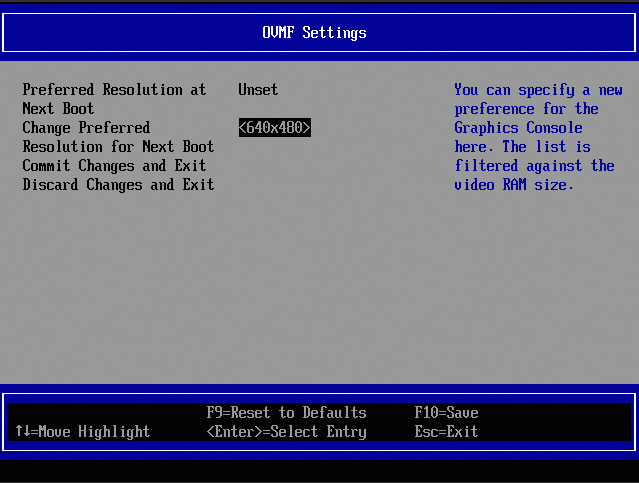 3)调整分辨率,F10保存然后ESC回退到首页重启。
3)调整分辨率,F10保存然后ESC回退到首页重启。
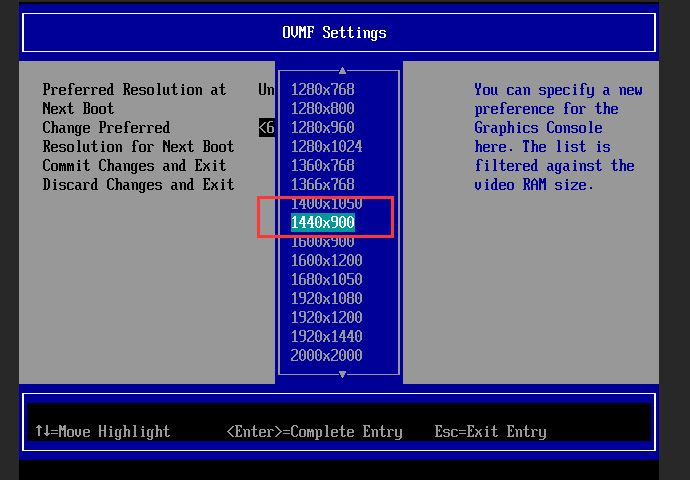
安卓客户端
bVNC
和aRDP出自同一个开源项目:
直接进入github的RELEASE页面选择freeaRDP开头的apk安装包下载最新版即可。
freebVNC-v5.8.8_0-final:本地下载

评论